La fonctionnalité de plug-ins AudioSuite a reçu une certaine attention les bienvenus dans la dernière version de Pro Tools . L'utilisateur a maintenant la possibilité de créer des poignées qui existent en dehors des limites de la sélection d'édition, vous permettant de découper le clip traitées au-delà de ces limites.
Avant et après
En bas des versions de Pro Tools, quand vous avez rendu un clip (ou de la région comme elle était connue) qui a été sa taille. Le fichier de rendu était exactement la même durée que la sélection, donc si vous avez décidé que l'effet serait bon son sur un peu plus de la piste de votre seule option était de rendre une nouvelle sélection.
Dans Pro Tools 10, vous pouvez décider d'appliquer le traitement AudioSuite pour quelque chose de 0 à 60 secondes au-delà des limites du clip, ou choisissez le fichier entier. Ceci permet alors de changer votre esprit au sujet de combien de la piste devrait être affectée par le processus choisi, après la transformation a eu lieu.
Comment spécifier la longueur poignée
Dans Pro Tools 10, plug-ins AudioSuite ont gagné quelques options supplémentaires à côté du bouton Render sur le plug-in fenêtre.
- The Handle Length field - here you can enter any value from 0 to 60 seconds.
- The Whole File option - select this to process the entire file
Il est important de se rappeler que ce que vous choisissez ici, vous initialement seulement être capable de voir et d'entendre le matériel rendu pour la durée de la sélection en cours, jusqu'à ce que vous découper le clip traitées.
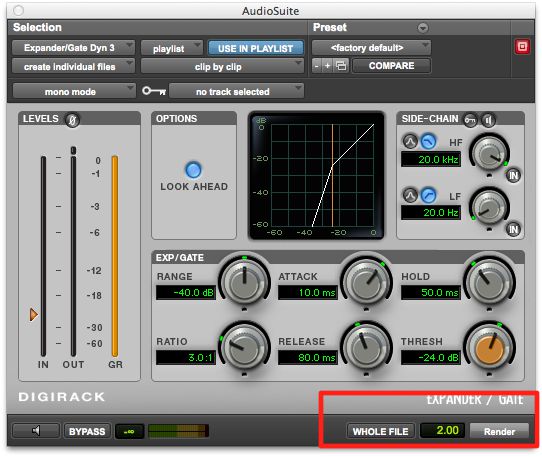
Manipuler les options.
Ajustage d'un clip Rendu
Une fois qu'un clip a été rendue, vous pouvez couper les limites du clip avec l'outil de trimming (ou l'outil Smart Trimmer) jusqu'à la limite définie dans la fenêtre du plug-in. Le clip nouvellement agrandie rendu remplacera le matériau non rendu à cette position.
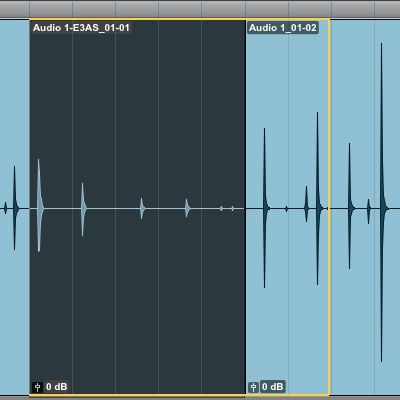
Découper un clip rendus.
Définition des Préférences
Vous pouvez définir la longueur poignée défaut dans l'onglet Traitement de la fenêtre Préférences (Setup
Préférences AudioSuite.
Gain clip
Dans la plupart des cas tout gagner clip a été appliquée à tout le clip sera rendu au nouveau clip (qui est basé sur votre sélection d'édition) et le gain clip sera remis à 0 dB. Ceci est effectué dans l'ordre suivant:
- Render Clip gain
- Apply AudioSuite processing
Clip de gain avant d'appliquer le traitement.
Clips gain après application du traitement.
Si toutefois vous avez choisi l'une des options suivantes, alors le gain clip ne sera pas rendu et sera conservée avec le clip:
- File mode set to ‘Overwrite File’ (Rendering Mode set to ‘Clip by Clip’)
- File mode set to ‘Create Individual Files’ (Rendering Mode set to ‘Clip by Clip’)
Clip de gain avant d'appliquer le traitement.
Clips gain après application du traitement (mode de rendu mis à clip par clip).
Vous voulez en savoir plus sur Pro Tools 10 auprès d'un partenaire d'apprentissage Avid? Consultez ces Pro Tools 10 tutoriel-vidéos .


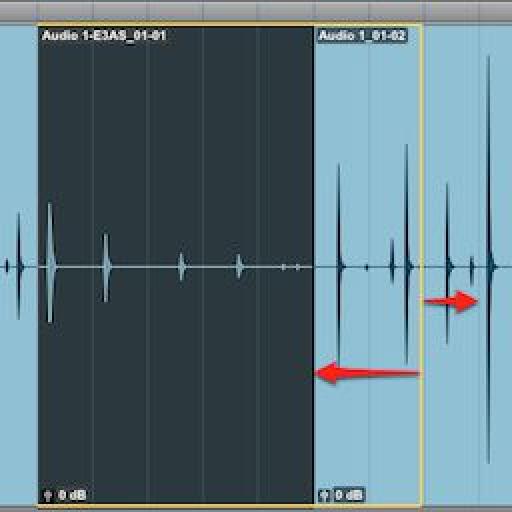
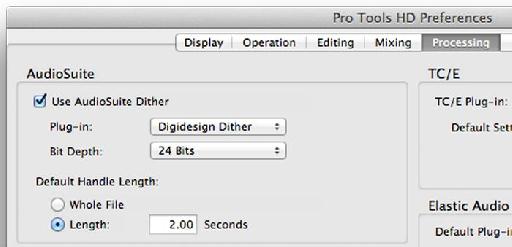
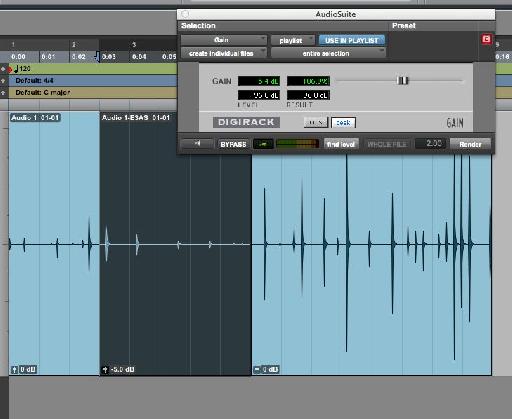
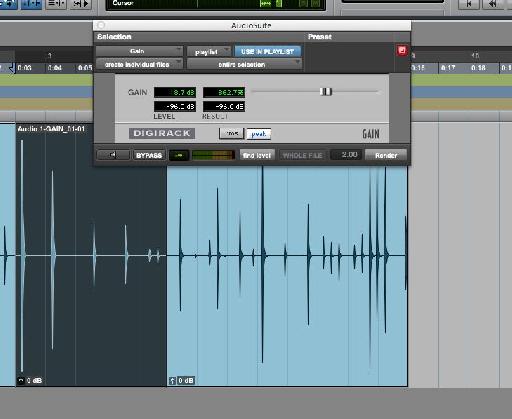
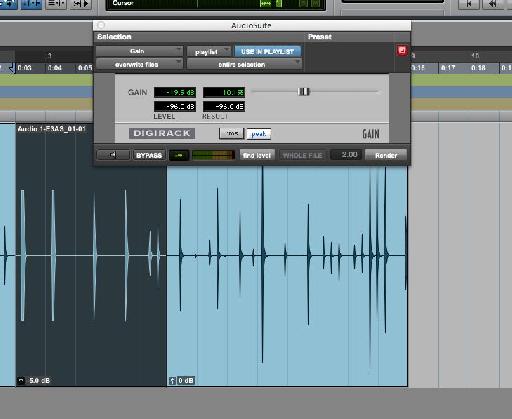
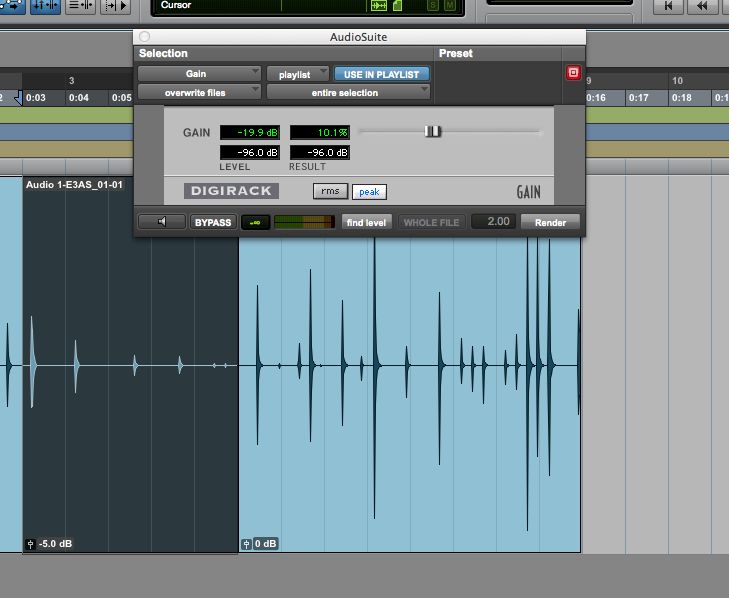
 © 2024 Ask.Audio
A NonLinear Educating Company
© 2024 Ask.Audio
A NonLinear Educating Company
Discussion
Want to join the discussion?
Create an account or login to get started!